Как очистить Ватсап в андроид?
Как почистить Ватсап
Знание того, как почистить Ватсап, может пригодиться во многих случаях. Чистка Ватсапа может пригодиться, если, например, приложение стало «тормозить» и вообще – вести себя «как-то не так». Поэтому не спешите переустанавливать саму программу. Возможно, именно очистка от ненужных файлов и огромного количества сообщений поможет в этом случае.
Также не стоит забывать и про то, что память в телефоне не безразмерная. И она имеет свойство заполняться. Вы вспомните об этом, когда однажды получите сообщение о том, что на диске не хватает места…
Как удалить ненужные сообщения и файлы

Для того, чтобы очистить сообщения в WhatsApp, потребуется:
- запустить мессенджер WhatsApp у себя на устройстве;
- перейти в раздел Чаты;
- и выбрать здесь чат, нужный для удаления. Можно нажать его и удерживать – и тогда появится изображение с корзиной. Нажимаем на коризну – чат полностью удален.

Но к такому способу прибегать вовсе не обязательно, если требуется удалить только некоторые сообщения. Для этого потребуется, находясь внутри чата, отметить нужные для удаления сообщения – и выбрать пункт «Удалить». Таким образом можно удалить сразу несколько сообщений. Также можно просто почистить чат ото всех посланий, не удаляя сам чат. Для этого:
- запускаем Ватсап;
- нажимаем на вертикальные точки в углу программы – таким образом переходим в Меню;
- здесь нужно перейти на: Настройки – Чаты – История чатов – Очистить чаты.



Сами чаты при этом останутся в списке, удалятся только сообщения в них.
Как удалить картинки из полученных файлов
Все полученные файлы сохраняются в папке /sdcard/WhatsApp/Databases или просто – в WhatsApp/Databases. Соответственно, потребуется просто в файловом менеджере найти эту папку и удалить из нее все файлы.
Очистка данных и кэша WhatsApp
Нередко очистка приложения требует дополнительной чистки кэша. Сделать это можно так:
- вызываем настройки смартфона;
- в списке настроек нужно выбрать «Диспетчер приложений»;
- здесь ищем в списке установленных программ WhatsApp;
- жмем на кнопки: «Очистить кэш», «Очистить данные».

Это может понадобиться не только для удаления лишних данных, но, например, в том случае, если программа часто начала выводить сообщения об ошибках. Также для чистки программы можно прибегнуть к помощи сторонних утилит. Подойдет для этого, скажем, мобильная версия известной программы Ccleaner.
whatsapp-downloads.ru
Как очистить WhatsApp от старой информации?
Рано или поздно каждый владелец смартфона сталкивается с тем, что на устройстве начинает не хватать памяти. Причём от объёма установленных модулей памяти это слабо зависит – всё равно свободная память в конце концов заканчивается. Тут и появляется необходимость удалить часть старой информации. В этой статье мы расскажем, как почистить мессенджер WhatsApp.

Почему лучше чистить именно WhatsApp?
Это связано с особенностями хранения информации в мессенджерах (причём не только в Ватсап, но и во всех прочих). Все сообщения, вместе с фотографиями и видеороликами, передаются напрямую от абонента к абоненту. Поэтому использование WhatsApp даже средней интенсивности способно быстро забить карту памяти под завязку.
Ватсап относится к категории программ-болталок, часто в нём люди просто флудят обо всём на свете. Ценность такой «информации» низка, зато памяти в телефоне она занимает очень немало.
Кроме того, WhatsApp может удалять выборочно разные типы контента, например, стереть все видео – именно эти файлы требуют для хранения больше всего места, а текстовые сообщения оставить. Это очень удобно.

Как удалить ненужные сообщения
Посты в WhatsApp можно удалять по одному. Для этого требуется выбрать нужное и задержать на нём палец пару секунд. Появится контекстное меню, из которого останется лишь выбрать пункт «Удалить».
Кроме этого, есть возможность отметить несколько сообщений и удалить их вместе. При этом в окне подтверждения появится число удаляемых сообщений.
Ещё существует возможность очистить все беседы целиком. Для этого следует с главной страницы Ватсапа зайти в «Настройки», далее в пункт «Чаты», далее «История чатов» и в последнем меню выбрать пункт «Очистить все чаты».

Не забудьте об одной интересной особенности мессенджера. Вы можете удалить уже отправленное сообщение не только у себя, но и на гаджете у абонента. Эта опция доступна буквально в течение нескольких минут после отправки, потом соответствующий пункт меню исчезает.
Как удалить полученные файлы
Это делается средствами операционной системы. Файлы, которые были переданы вам в сообщениях, Ватсап сохраняет в каталоге /sdcard/WhatsApp/Databases. Поэтому нет ничего проще, как зайти в эту папку любым файловым менеджером и просто удалить там всё содержимое.
Очистка данных и кэша WhatsApp
Эта очистка тоже выполняется инструментами операционной системы. Вам нужно:
1) Зайти в Настройки вашего устройства и запустить Диспетчер приложений.
2) В списке установленных программ отыскать WhatsApp.
3) Зайти в этот пункт и там нажать кнопки «Очистить данные», и «Очистить кэш».

Как очистить облачное хранилище iCloud от сообщений Ватсап
Если Ватсап установлен на телефоне Apple, то скорее всего в облаке iCloud хранятся архивы переписок. Они складируются туда регулярно и автоматически, по умолчанию у WhatsApp есть такая настройка. Их тоже лучше удалить.
Для этого в меню мессенджера следует выбрать Настройки – iCloud – Хранилище – WhatsApp Messenger и там нажать кнопку «Удалить Все».
greatchat.ru
Как почистить Ватсап?
Информация про то, как почистить Ватсап, понадобится тебе во многих случаях, но этот процесс в первую очередь становится необходимым, если ты чувствуешь, что приложение реально подвисает и работает не так резво, как в самом начале, или даже «чудит». Но переустановка в данном случае — это уже крайние меры, без которых вполне можно обойтись, если убрать ненужные файлы и неактуальную инфу. Вообще засорять любой девайс не стоит, ведь память в телефоне — вещь, увы, не бесконечная, и от количества свободного места зависит работа все системы как минимум. Про то, как удалить архив в Whatsapp, ты узнаешь из нашей одноименной статьи.
Как почистить Ватсап на Айфоне?
Чистка может проходить по нескольким направлениям:
Удаляем одно или несколько сообщений в переписке:
- Заходи в переписку (индивидуальную или групповую беседу)
- Удерживай послание, от которого хочешь избавиться
Убираем переписку или групповую беседу:
- Открой свои Диалоги
- Провели влево пальцем на чате, жмем еще и видим меню
Как убрать всю историю чатиков, и при этом не покидать группы?
- Заходишь в мессенджер -> Настройки -> Чаты
- Прокручивай вниз
- Выбираешь «Очистить все чаты». Так ты останешься в составе групповых бесед.
Таковы все способы, при помощи которых ты можешь очистить Whatsapp на iPhone.
Как почистить Whatsapp на Андроид?
Существует также несколько способов.
Для общей информации ты можешь также ознакомиться с нашей статьей о том, что такое резервное копирование сообщений в Ватсапе, — вдруг пригодится.
Убираем одно и более сообщений в Диалоге
- Запускай мессенджер и иди к беседе
- Нажми и удерживай послание, которое больше не нужно. Их может быть несколько.
- Увидишь значок с Корзиной вверху экрана — «Удалить»
Избавляемся от индивидуальной переписки
- На главном экране Беседы нажимай его и держи
- Переходи к «Корзине» -> «Удалить»
Убираем групповой Диалог:
- Идем к этой беседе и удерживаем ее
- Меню — Выйти из группы — Выходишь
Имей в виду, что, покидая группу, ты из нее удаляешься, но продолжишь видеть ее в списке и сможешь читать ее историю. А если ты ее уничтожаешь, то она полностью пропадает ото всюду.
Как избавиться от всех чатов сразу?
-
Идешь WhatsApp — Меню — Настройки — Чаты — История
— «Очистить все чаты» — она удаляет все сообщения, но чатики будут отображаться и дальше
— «Удалить все чаты» — ты остаешься без сообщений, а бесед нигде не будет видно.
Таковы основные варианты того, как ты можешь очистить Вацап на Android.
Ответы на многие другие важные вопросы уже подготовлены на нашем сайте — например, почему не доставляются сообщения в Вотсапе. Следи за обновлениями!
w-hatsapp.ru
Как очистить WhatsApp и удалить файлы из памяти телефона?
WhatsApp — популярный мессенджер, которым пользуются почти все владельцы смартфонов.
Из-за активной эксплуатации приложения полученные медиафайлы, документы и резервные копии чатов постепенно накапливаются в памяти устройства. По умолчанию WhatsApp устанавливается во внутреннее хранилище, поэтому со временем память телефона забивается гигабайтами лишних данных. В первую очередь, речь идет о видеороликах, которые пользователи WhatsApp любят пересылать друг другу.
Как удалить чаты WhatsApp?
Для удаления чатов из WhatsApp воспользуйтесь следующим алгоритмом действий:
1. Зайдите в приложение и нажмите кнопку опций, расположенную в правом верхнем углу экрана (на ней изображены три точки).

2. В появившемся меню выберите пункт «Настройки» — «Чаты» — «История чатов».

3. Далее нажмите «Удалить все чаты».

В конце установите флажок возле опции «Удалить медиафайлы с вашего телефона» и нажмите «Удалить». После завершения процесса WhatsApp очистится от ненужных резервных копий переписок.
Как удалить медиафайлы из WhatsApp?
Для удаления видео- и аудиофайлов следуйте инструкции:
1. Зайдите в настройки программы, но вместо опции «Чаты» выберите пункт «Данные и хранилище».

2. В появившемся меню кликните по опции «Хранилище» (этот пункт доступен только в том случае, если в приложении есть медиафайлы, которые можно удалить).

3. В текущей вкладке выберете требующийся чат.

4. Для продолжения операции нажмите пункт «Управлять сообщениями».

5. Далее поставьте галочку возле желаемой опции, а затем нажмите «Удалить сообщения».

6. В конце подтвердите удаление, кликнув по пункту «Удалить все сообщения». После этого хранилище медиафайлов очистится.
Как заблокировать сохранение в системной памяти файлов из WhatsApp?
Чтобы предотвратить загрузку различного мусора из WhatsApp во внутреннею память телефона, создайте специальный файл .nomedia. Это делается следующим образом:
- Подключите смартфон к компьютеру и зайдите в системную память.
- Найдите папку, в которой сохранен мессенджер WhatsApp — WhatsApp/Media/Whatsapp/Images.
- Далее откройте на компьютере блокнот и создайте пустой файл: во время сохранения укажите для файла специальное имя — .nomedia (обязательно поставьте точку перед названием), а в категории «Тип файлов» укажите пункт «Все».
- Теперь перенесите созданный файл на смартфон в папку WhatsApp.
После выполнения операции WhatsApp больше не сможет сохранять мультимедийные файлы на гаджет. Также папку .nomedia можно создать через любой проводник — алгоритм действий идентичен.
Как перенести файлы WhatsApp на карту памяти?
ES-проводник. Для начала нужно сделать пару замечаний по поводу терминологий приложения. Если внутренняя память смартфона разбита на системную и память для приложений, то в некоторых случаях в ES-проводнике внутренний накопитель называется SD Card, а внешний накопитель здесь отмечен как External SD. Также в проводнике присутствует пункт USB storage — так называется флешка, подключенная с помощью OTG-кабеля.
Как перенести файлы WhatsApp или любые другие системные файлы с внутренней памяти на флешку, используя ES-проводник? Для этого проделайте следующие действия:
- Зайдите в SD Card (не забывайте, что здесь так называется внутренняя память) и пометьте флажком те файлы и папки, которые требуется перенести.
- Теперь нажмите копку «Вырезать» и произведите свайп вправо — это действие вернет главное меню проводника.
- Далее откройте папку External SD и, выбрав нужную директорию, нажмите пункт «Вставить».

Таким образом, старые файлы перенесутся на внешнюю память.
FolderMount. Для работы с этой программой необходимо получение root-прав. Для переноса корневой папки на флешку при помощи FoldMount проделайте следующие манипуляции:
- Войдите в приложение и нажмите на пункт, помеченный плюсом.
- Укажите любое имя в строке «Name».
- Далее перенесите папку WhatsApp в раздел «Exclude», который находится на флешке.
- Теперь в разделе «Destination» потребуется указать требующуюся папку.
- Чтобы избежать создания дубликатов медиафайлов, поставьте флажок возле пункта «Exclude from media scan».
- В конце нажмите «Yes».
Заключение
Воспользуйтесь вышеприведенными советами, чтобы освободить внутренний накопитель телефона от различных файлов, загруженных с WhatsApp. Хотя само приложение устанавливается только в системную память и занимает немного места, медиафайлы и резервные копии чатов могут занимать много памяти смартфона.
androidlime.ru
Как очистить Ватсап в андроид?
Как вы удаляли, что места не «прибавилось»? Очистите корзину)
А если без шуток, да. Whatsapp сохряняет фотки, видео и т.п., в папке WhatsApp в корне носителя(это значит, что прямо в самой карте памяти «сразу» есть папка с таким имненем).
Но, у меня эта папка занимает всего лишь 115 Мб, из 16 Гб после 9 месяцев юзания(пользования).
HTC Desire S S510e, андрей 2.3.5
ps: не в ватспе дело(имхо)
а писанину тоже тама сохраняет чтоли?
я все фотки и видео оттудава удаляла, а сообщения длиннющие у меня, и где находится корень%?
По умолчанию whatsapp всё хранит на карте памяти, кроме себя самого (приложения).
Менин соткам нокия ватсапты соткам памятына емер флешкага установить еткен ем сол ватсап озинен ози память алыбатыр соны память амайтын кылуга болама??
AntonTretiakov, бред. По умолчанию все хранится в памяти телефона и в настройках изменить невозможно!
как вы выразились, имеет очень малый размер. Вот например, книга формата fb2 в более чем в 1000 стр. имеет размер 2,31 Мб. Так-что текст удялять, особого смысла нет. И сохраняет весь текст WhatsApp сам, не я)
2. Корень диска — это когда вы подключаете телефон к компу и открываете через «Мой компьютер» съемный диск. Это и есть корень. т.е. сама флешка, без захода в какую либо папку.
3. На край, скачайте и установите прогу TreeSize(погуглите). Весит она очень мало, и с её помощью вы сможете узнать сколько места какая папка занимает.
4. Обычно весь мусор «Андрея» остаеться в папке X:androiddata. удялять её не советую — большая часть приложений слетит.
forum.ykt.ru
Anikeev’s blog
Нехватка свободного места в смартфоне — не редкость. Чтобы высвободить занятое место нужно что-нибудь удалить. Тут каждый подходит к вопросу по разному: кто-то удаляет неиспользуемые приложения, кто-то чистит фотогалерею, кто-то чистит WhatsApp и прочие мессенджеры. Как по мне, чистка воцапа — лучший способ освободить место.
Почему лучше чистить именно WhatsApp?
1. Низкая ценность контента
Открытки с пожеланиями доброго утра, видеоприколы, аудиоприколы, смешные картинки — впустую занимают место. Личные фотографии в любом случае ценнее тиражируемых картинок из интернета.
2. Высокая скорость заполнения памяти
Существуют люди, которые очень любят «репостить» всякие разные видео, фото, аудио и тексты. Это такие адепты проклятия «отправь другим», которые в одиночку за пару месяцев могут отправить вам несколько гигабайт бессмысленных данных.
А ещё в WhatsApp есть группы, которые созданы просто «поболтать». За один вечер оживлённой болтовни может набежать не одна сотня мегабайт трафика, которая осядет в памяти смартфона.
3. Быстрое удаление больших объёмов данных
Очистка истории групп-болталок и пользователей-пересланцев выполняется в пару касаний по экрану, а в памяти при этом освобождается несколько гигабайт. Отбор фотографий и видео на удаление из медиатеки займёт больше времени.
4. Удобный выбор типов удаляемой и сохраняемой информации
В группах-болталках обычно не так много ценной информации, их можно вычищать полностью. А переписку и фотографии с человеком, который регулярно отправляет видеоприколы, можно сохранить, удалив из памяти только видео.
Освобождаем память!
Выберите в нижней строке вкладку «Настройки» и перейдите в раздел «Данные и Хранилище»:

В самом конце экрана «Хранилище и Данные» выберите пункт «Хранилище»:
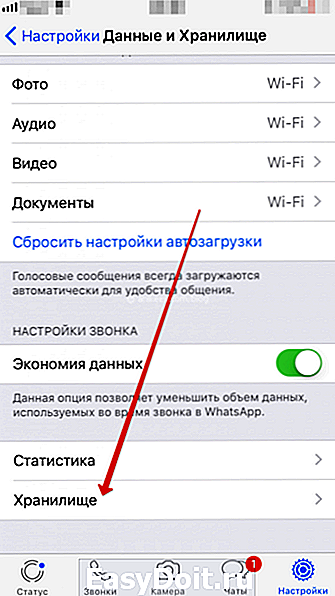
На экране «Хранилище» отобразятся все контакты и группы (чаты). Наиболее прожорливые будут выводиться в начале списка. Подсчёт занимаемого места занимает некоторое время, так что не жмите сразу на самый верхний чат: возможно, он не самый прожорливый. Дождитесь окончания подсчётов и начинайте чистку с одного из первых чатов. Просто нажмите на него.
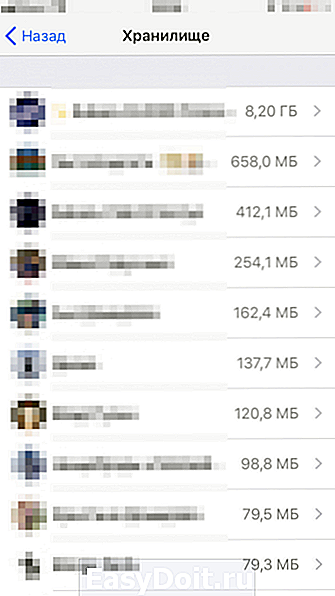
При нажатии на определённый чат (групповой или персональный) отобразится расширенная статистика занимаемой памяти. Здесь можно увидеть, что больше всего отбирает память. Если готовы удалить из этого чата что-нибудь ненужное, нажмите кнопку «Управлять…»:
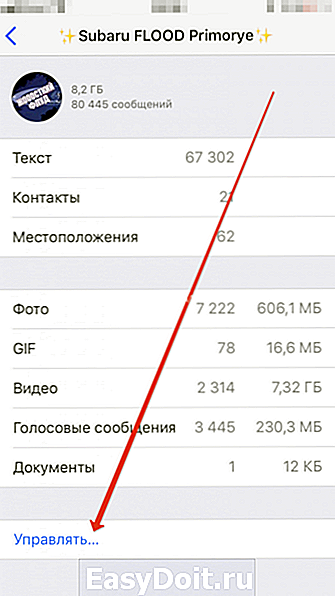
Возле каждого пункта появится чекбокс с галочкой. По умолчанию WhatsApp предлагает удалить вообще все данные из группы. Можно оставить галочку только на видеофайлах (они обычно занимают больше всего памяти в смартфоне) и снять с текста, чтобы сохранить историю переписки. После выбора нужных элементов нажмите пункт «Очистить» и дождитесь завершения процесса.
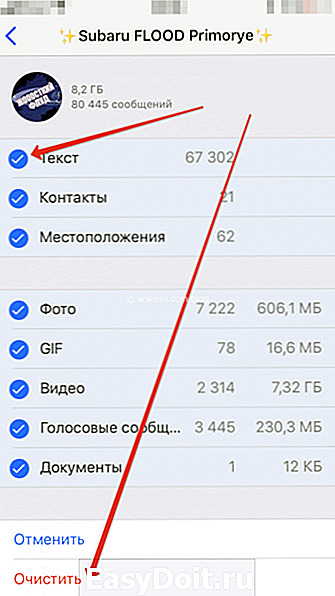
Вот так просто и быстро можно освободить несколько гигабайт памяти на смартфоне, не особо жертвуя важными фотографиями.
Смотрите также
Горячая линия Сбербанка — 2 клика, которые ускорят обслуживание
Решаем большинство проблем с зарядкой айфона
Чиним разъём питания MOLEX на старом жёстком диске стандарта IDE
Как получить возврат налога в Корее
Вот как надо закреплять окна программ на четверть экрана в windows 7 бесплатно
anikeev.com
